关闭开发者模式的步骤因操作系统和设备的不同而有所差异,以下是针对Android和iOS系统关闭开发者模式的详细步骤:
Android系统
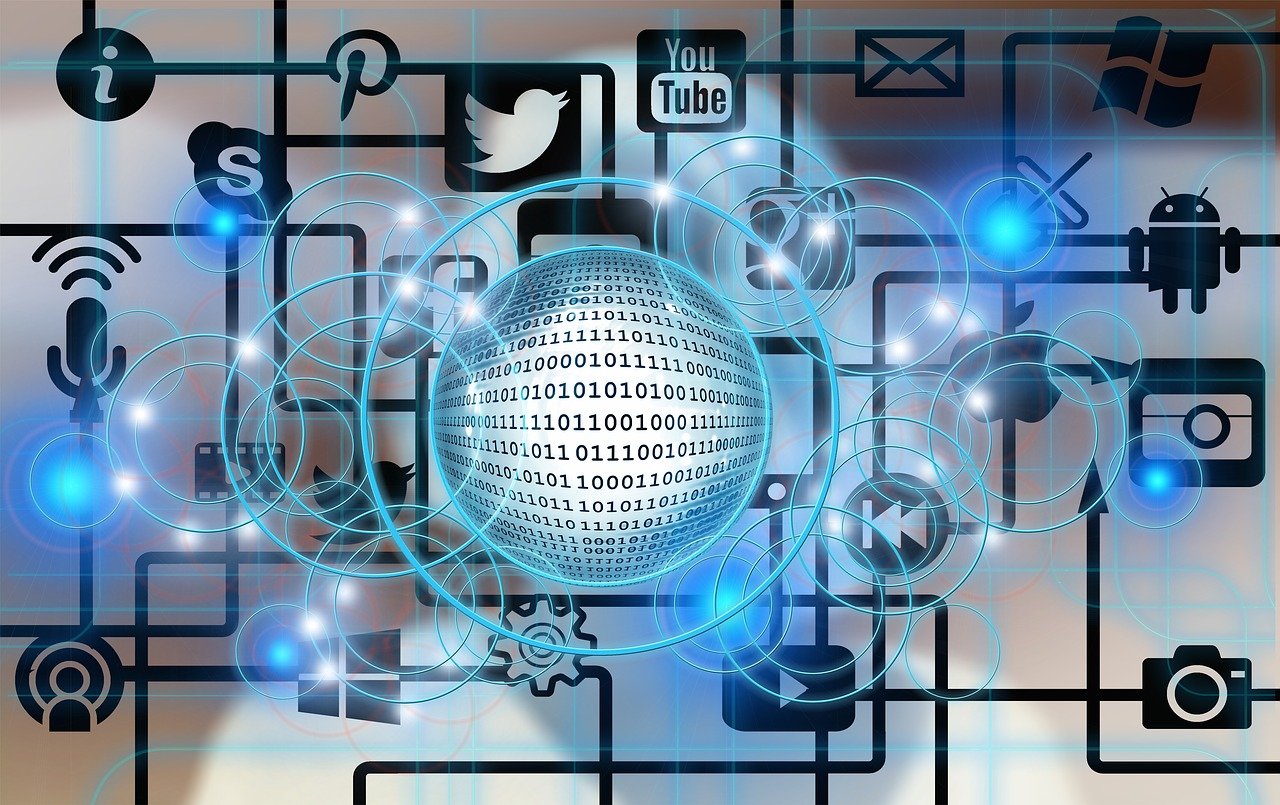
步骤1:打开设置菜单
在您的Android设备上,找到并点击“设置”应用图标。
步骤2:进入系统设置
在设置菜单中,向下滚动并找到“关于手机”或“关于设备”选项,点击进入。
步骤3:找到开发者选项
在“关于手机”或“关于设备”页面中,找到“软件信息”或“版本号”,连续点击7次,直到看到提示“您已成为开发者”。
步骤4:关闭开发者模式

返回到设置菜单,您应该能看到一个新的选项“开发者选项”或“开发设置”,点击进入,然后在页面顶部找到并关闭“开发者模式”开关。
iOS系统
步骤1:打开设置菜单
在您的iOS设备上,找到并点击“设置”应用图标。
步骤2:进入通用设置
在设置菜单中,找到并点击“通用”选项。
步骤3:找到开发者选项
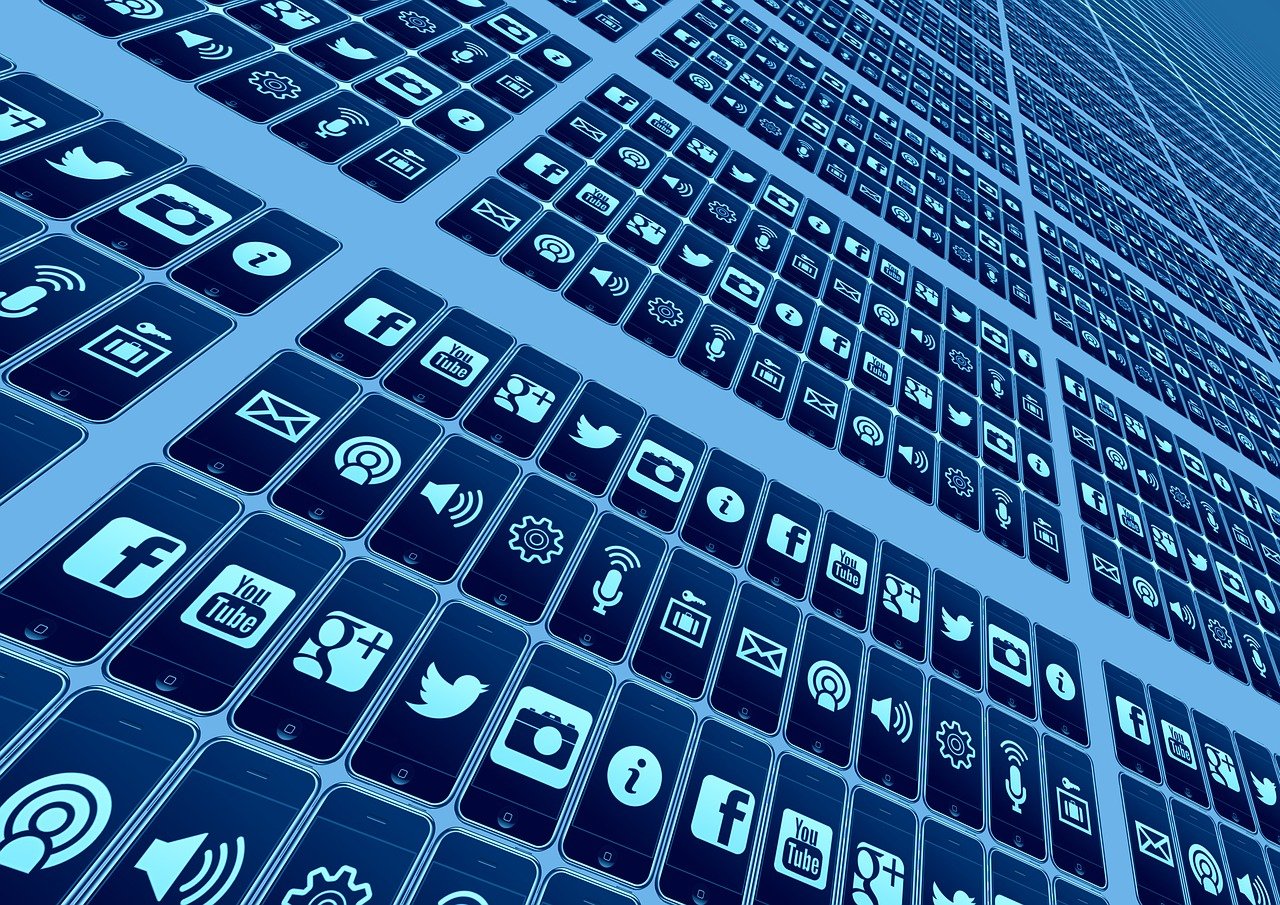
在“通用”页面中,向下滚动并找到“描述文件与设备管理”或“设备管理”,点击进入。
步骤4:删除描述文件
在“描述文件与设备管理”页面中,找到并点击您之前安装的开发者描述文件,然后点击页面底部的“删除描述文件”按钮,确认删除。
步骤5:关闭开发者模式
删除描述文件后,返回到“通用”页面,向下滚动并找到“开发者”选项,点击进入,然后在页面顶部找到并关闭“开发者模式”开关。
现在,您已经成功关闭了Android或iOS设备上的开发者模式。
原创文章,作者:酷盾叔,如若转载,请注明出处:https://www.kdun.com/ask/379496.html
本网站发布或转载的文章及图片均来自网络,其原创性以及文中表达的观点和判断不代表本网站。如有问题,请联系客服处理。






发表回复